Autorius Supriya Prabhu
2016 m. „Microsoft“ pristatė naują virtualizacijos programinę įrangą „Hyper-V“. Ši programinė įranga leidžia Windows vartotojams kurti ir valdyti kelias operacines sistemas jūsų nešiojamajame kompiuteryje. Yra trijų tipų Hyper-V programinė įranga, tai yra Hyper-V serveriai, Hyper-V Windows serveriai ir Hyper-V Windows. „Hyper-V Windows“ yra versija, kuri turėtų būti jūsų sistemoje, kad galėtumėte naudoti virtualizaciją, ir turi atitikti kai kuriuos sistemos reikalavimus, kad būtų palaikoma. Taigi jums tikriausiai įdomu, kaip patikrinti, ar jis palaikomas jūsų nešiojamame kompiuteryje. Šiame straipsnyje paaiškinsime, kaip sužinoti, ar „Hyper-V“ palaikomas jūsų „Windows 11“ kompiuteryje, ar ne.
Veiksmai, kurių reikia imtis norint sužinoti, ar „Hyper-V“ palaikoma jūsų „Windows 11“ sistemoje
1 žingsnis: atidarykite komandų eilutę kaip administratorius.
Paspauskite Laimėk klavišą klaviatūra ir įveskite tekstą cmd.
Dešiniuoju pelės mygtuku spustelėkite Komandinė eilutė programą iš paieškos rezultatų.
Tada spustelėkite Vykdyti kaip administratorius iš kontekstinio meniu.
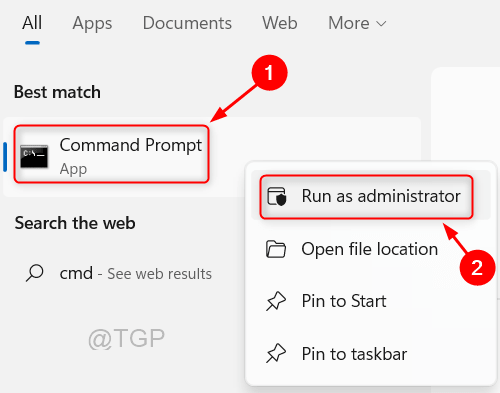
2 žingsnis: Komandinės eilutės lange
Tipas sistemos informacija ir pataikė Įeikite Raktas.

3 veiksmas: Komandinė eilutė pradeda po vieną įkelti visą informaciją apie sistemą.
Pabaigoje rasite Hiper-V informaciją apie jūsų sistemą, kaip parodyta toliau pateiktame paveikslėlyje.
Jei jis atitinka visus reikalavimus ir palaikomas jūsų sistemoje, jis bus rodomas Taip.

Šis metodas padeda sužinoti, ar „Hyper-V“ programinė įranga palaikoma jūsų „Windows 11“ sistemoje, ar ne.
Tikimės, kad šis straipsnis buvo naudingas ir praneškite mums palikdami komentarus.
Ačiū, kad skaitėte!


